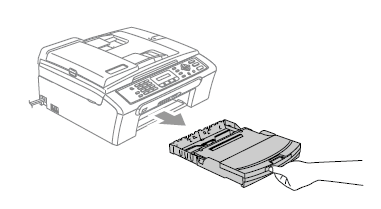MFC-240C
FAQ & Fehlerbehebung |
Wie bedrucke ich Umschläge?
- Benutzen Sie Umschläge mit einem Gewicht von 75 bis 95 g/m2
- Einige Umschläge benötigen Randeinstellungen in der Applikation. Bitte testen Sie, dass der Text an der richtigen Stelle gedruckt wird.
Verwenden Sie die folgenden Arten von Umschlägen nicht, da diese zu Papierstau führen können:
- Umschläge mit Erhebungen / Reliefs durch vorgedruckte Stellen
- scharf gefaltete
- auf der Innenseite vorbedruckte
- alle unten abgebildeten Umschlagtypen
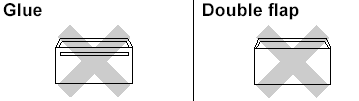
Es ist möglich, dass ev. Einzugsprobleme durch die Dicke, Grösse, Form und Falzart verursacht werden.
Postkarten und Umschläge einlegen:
-
Bevor Sie die Couverts einlegen, drücken Sie die Ecken und Seiten nach unten um die Couverts so flach wie möglich zu machen.

-
Legen Sie die Umschläge mit Seite der Adresse nach unten in den Drucker. Justieren Sie die Papierführungen auf der Seite des Papiereinzugs auf die Grösse des Couverts.
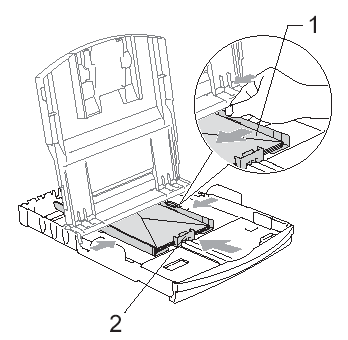
Schritt 2: Ändern der Einstellungen des Druckertreibers:
- Für Windows 2000-Anwender:
Klicken Sie auf Start -> Einstellungen -> Drucker (und Faxgeräte).
Für Windows XP-Anwender:
Klicken Sie auf Start -> Drucker (und Faxgeräte)..
ODER
Klicken Sie auf Start -> Systemsteuerung -> Drucker (und Faxgeräte) oder Drucker und andere Hardware.
Für Windows Vista-Anwender:
Klicken Sie auf Start -> Systemsteuerung -> Hardware und Sound -> Drucker (und Faxgeräte).
- Klicken Sie rechts auf das Druckersymbol Ihres Gerätes und wählen Sie Druckeinstellungen.

- Klicken Sie auf Grundeinstellungen und prüfen Sie die Einstellungen für die Papiergröße. Wählen Sie die passende Größe aus und klicken Sie ÜBERNEHMEN und dann OK, um die Änderungen zu bestätigen.

Wenn Probleme beim Drucken auftreten, versuchen Sie Folgendes:
- Öffnen Sie Abdeckung des Couverts.
- Je nach Typ des Umschlags und Ort der Öffnung des Couverts, vergewissern Sie sich, dass die Klappe des Umschlags in Richtung des Umschlags oder auf Rückseite des Umschlags ausgerichtet ist.
- Stellen Sie die Grösse und die Seitenränder in der Anwendung ein.
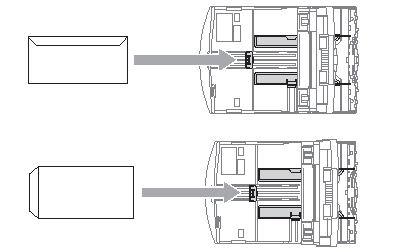
Wenn das Gerät kleine Papierteile auswirft, warten Sie bis das Gerät fertig gedruckt hat und ziehen Sie die Papierkassette aus dem Gerät und entfernen Sie das Papier.